【教程】Cooledit pro 2.1录歌步骤及后期处理
Cool-Edit-Pro2.1教程
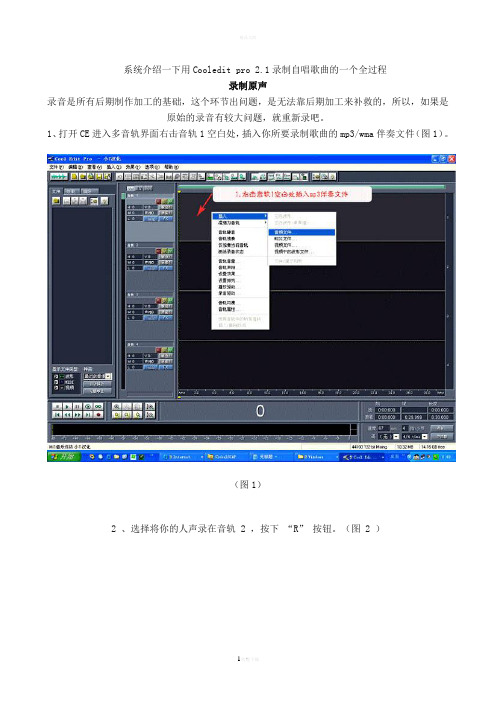
系统介绍一下用Cooledit pro 2.1录制自唱歌曲的一个全过程录制原声录音是所有后期制作加工的基础,这个环节出问题,是无法靠后期加工来补救的,所以,如果是原始的录音有较大问题,就重新录吧。
1、打开CE进入多音轨界面右击音轨1空白处,插入你所要录制歌曲的mp3/wma伴奏文件(图1)。
(图1)2 、选择将你的人声录在音轨 2 ,按下“R”按钮。
(图 2 )(图 2 )3 、按下左下方的红色录音键,跟随伴奏音乐开始演唱和录制。
(图 3 )(图 3 )4 、录音完毕后,可点左下方播音键进行试听,看有无严重的出错,是否要重新录制(图 4 )(图 4 )5 、双击音轨 2 进入波形編辑界面(图 5 ),将你录制的原始人声文件保存为 mp3pro 格式(图6 图7 ),以前的介绍中是让大家存为 wav 格式,其实 wma/mp3 也是绝对可以的,并且可以节省大量空间。
(图 5 )(图 6)(图 7 )(注)需要先说明一下的是:录制时要关闭音箱,通过耳机来听伴奏,跟着伴奏进行演唱和录音,录制前,一定要调节好你的总音量及麦克音量,这点至关重要!麦克的音量最好不要超过总音量大小,略小一些为佳,因为如果麦克音量过大,会导致录出的波形成了方波,这种波形的声音是失真的,这样的波形也是无用的,无论你水平多么高超,也不可能处理出令人满意的结果的。
另:如果你的麦克总是录入从耳机中传出的伴奏音乐的声音,建议你用普通的大话筒,只要加一个大转小的接头即可直接在电脑上使用,你会发现录出的效果要干净的多。
降噪是至关重要的一步,做的好有利于下面进一步美化你的声音,做不好就会导致声音失真,彻底破坏原声。
单单这一步就足以独辟篇幅来专门讲解,大家清楚这一点就行了。
1. 点击左下方的波形水平放大按钮(带 + 号的两个分别为水平放大和垂直放大)放大波形,以找出一段适合用来作噪声采样波形(图 8 )。
(图 8 )2. 点鼠标左键拖动,直至高亮区完全覆盖你所选的那一段波形(图 9 )(图 9 )3. 右单击高亮区选“复制为新的”,将此段波形抽离出来(图 10 )。
Cool_Edit_Pro2.1图文教程

高音激励处理点击“效果--DirectX--BBE Sonic Maximizer”打开BBE高音激励器压限处理1.点击“效果--DirectX--Waves--C4”打开WaveC4压限效果器(图19)混响处理1.点击“效果--DirectX--Ultrafunk fx--Reverb R3”打开混响效果器用Cool Edit Pro 2.0录音常见问题解答荟萃[ 精华推荐]★关于升降调请问用Cool Edit Pro可以降声调吗,还是要下什么插件啊答:单轨下,效果-变速器-预置里选lower pitch,变换中选择你要升几调还是降几调,高精度,变调(保持速度)。
★关于录音时不同步的解决办法问:干声老是比伴奏慢,怎么办?答:一、有可能你在右键单击音轨的时候使音轨进行了移动,可以在“编辑”菜单中看看有没有音轨移动的字样二、你的系统资源不够而导致出现伴奏与音轨无法对齐的情况,解决办法可以试试清除temp文件夹中的文件及“增加虚拟内存”三、如果是128兆的内存,那么就加一个内存条吧四、win2000对cool的兼容性不好,换成98或xp试试五、升级声卡驱动六、在cool的多轨模式下选择选项-设置-多轨-录音同步时校正七、开了太多的窗口也会造成不同步,比如开网页看歌词★关于喷麦的问题问:我唱的歌老是有“扑扑声”~用COOL E还是有请指教答:喷麦的解决办法最好是从前期进行预防1、把麦的音量调小,把麦放在脸侧,尽量不要让口中的气流直扑麦头2、用丝袜蒙在麦克头上,减轻缓冲气流(注意要用洗过的,好臭!呵呵)3、后期虽然可以处理喷麦的声音,但随之声音也会变的坑坑巴巴。
用EQ 衰减100hz一下的声音就是一个简单的解决办法★关于嘶声消除问:为什么我在录完音后,总是感觉在高音的部分总是有一点持续的'嘶嘶'的声音,我用的是耳机与麦克连在一起的,不知道是不是电流干扰的声音?答:嘶声分为许多种,电流嘶声和人声嘶声,电流嘶声可以用降噪器采样试试去掉,不推荐使用cool中的嘶声消除器,那太耗费资源,效果也并不明显。
Cool Edit Pro 2.1录制教程
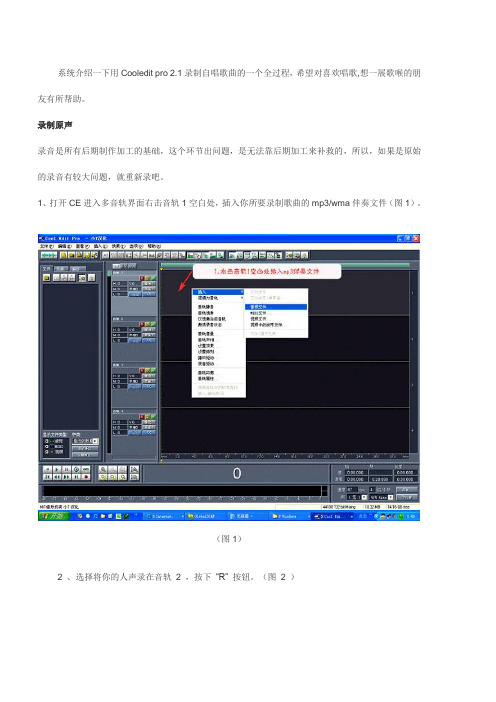
系统介绍一下用Cooledit pro 2.1录制自唱歌曲的一个全过程,希望对喜欢唱歌,想一展歌喉的朋友有所帮助。
录制原声录音是所有后期制作加工的基础,这个环节出问题,是无法靠后期加工来补救的,所以,如果是原始的录音有较大问题,就重新录吧。
1、打开CE进入多音轨界面右击音轨1空白处,插入你所要录制歌曲的mp3/wma伴奏文件(图1)。
(图1)2 、选择将你的人声录在音轨2 ,按下“R” 按钮。
(图2 )(图2 )3 、按下左下方的红色录音键,跟随伴奏音乐开始演唱和录制。
(图3 )(图3 )4 、录音完毕后,可点左下方播音键进行试听,看有无严重的出错,是否要重新录制(图4 )(图4 )5 、双击音轨2 进入波形編辑界面(图5 ),将你录制的原始人声文件保存为mp3pro 格式(图6 图7 ),以前的介绍中是让大家存为wav 格式,其实wma/mp3 也是绝对可以的,并且可以节省大量空间。
(图5 )(图6)(图7 )(注)需要先说明一下的是:录制时要关闭音箱,通过耳机来听伴奏,跟着伴奏进行演唱和录音,录制前,一定要调节好你的总音量及麦克音量,这点至关重要!麦克的音量最好不要超过总音量大小,略小一些为佳,因为如果麦克音量过大,会导致录出的波形成了方波,这种波形的声音是失真的,这样的波形也是无用的,无论你水平多么高超,也不可能处理出令人满意的结果的。
另:如果你的麦克总是录入从耳机中传出的伴奏音乐的声音,建议你用普通的大话筒,只要加一个大转小的接头即可直接在电脑上使用,你会发现录出的效果要干净的多。
降噪是至关重要的一步,做的好有利于下面进一步美化你的声音,做不好就会导致声音失真,彻底破坏原声。
单单这一步就足以独辟篇幅来专门讲解,大家清楚这一点就行了。
1. 点击左下方的波形水平放大按钮(带+ 号的两个分别为水平放大和垂直放大)放大波形,以找出一段适合用来作噪声采样波形(图8 )。
(图8 )2. 点鼠标左键拖动,直至高亮区完全覆盖你所选的那一段波形(图9 )(图9 )3. 右单击高亮区选“ 复制为新的” ,将此段波形抽离出来(图10 )。
中文版Cooledit2.1安装程序+插件[图片+教程]
![中文版Cooledit2.1安装程序+插件[图片+教程]](https://img.taocdn.com/s3/m/2e0cbe44b307e87101f6962b.png)
中文版Cooledit2.1安装程序+插件点击此处右键另存为下载下面系统介绍一下用Cooledit pro 2.1录制自唱歌曲的一个全过程,希望对喜欢唱歌,想一展歌喉的朋友有所帮助。
录制原声录音是所有后期制作加工的基础,这个环节出问题,是无法靠后期加工来补救的,所以,如果是原始的录音有较大问题,就重新录吧。
1、打开CE进入多音轨界面右击音轨1空白处,插入你所要录制歌曲的mp3/wma伴奏文件(图1)。
(图1)2 、选择将你的人声录在音轨2 ,按下“R” 按钮。
(图2 )(图2 )3 、按下左下方的红色录音键,跟随伴奏音乐开始演唱和录制。
(图3 )(图3 )4 、录音完毕后,可点左下方播音键进行试听,看有无严重的出错,是否要重新录制(图4 )(图4 )5 、双击音轨2 进入波形編辑界面(图5 ),将你录制的原始人声文件保存为mp3pro 格式(图6 图7 ),以前的介绍中是让大家存为wav 格式,其实wma/mp3 也是绝对可以的,并且可以节省大量空间。
(图5 )(图6)(图7 )(注)需要先说明一下的是:录制时要关闭音箱,通过耳机来听伴奏,跟着伴奏进行演唱和录音,录制前,一定要调节好你的总音量及麦克音量,这点至关重要!麦克的音量最好不要超过总音量大小,略小一些为佳,因为如果麦克音量过大,会导致录出的波形成了方波,这种波形的声音是失真的,这样的波形也是无用的,无论你水平多么高超,也不可能处理出令人满意的结果的。
另:如果你的麦克总是录入从耳机中传出的伴奏音乐的声音,建议你用普通的大话筒,只要加一个大转小的接头即可直接在电脑上使用,你会发现录出的效果要干净的多。
降噪是至关重要的一步,做的好有利于下面进一步美化你的声音,做不好就会导致声音失真,彻底破坏原声。
单单这一步就足以独辟篇幅来专门讲解,大家清楚这一点就行了。
1. 点击左下方的波形水平放大按钮(带+ 号的两个分别为水平放大和垂直放大)放大波形,以找出一段适合用来作噪声采样波形(图8 )。
图文详细教程教你如何用Cool-Edit-Pro-录音

系统介绍一下用Cooledit pro 2.1录制自唱歌曲的一个全过程,希望对喜欢唱歌,想一展歌喉的朋友有所帮助。
录制原声录音是所有后期制作加工的基础,这个环节出问题,是无法靠后期加工来补救的,所以,如果是原始的录音有较大问题,就重新录吧。
1、打开CE进入多音轨界面右击音轨1空白处,插入你所要录制歌曲的mp3/wma伴奏文件(图1)。
(图1)2 、选择将你的人声录在音轨2 ,按下“R” 按钮。
(图2 )(图2 )3 、按下左下方的红色录音键,跟随伴奏音乐开始演唱和录制。
(图3 )(图3 )4 、录音完毕后,可点左下方播音键进行试听,看有无严重的出错,是否要重新录制(图4 )(图4 )5 、双击音轨2 进入波形編辑界面(图5 ),将你录制的原始人声文件保存为mp3pro 格式(图6 图7 ),以前的介绍中是让大家存为wav 格式,其实wma/mp3 也是绝对可以的,并且可以节省大量空间。
(图5 )(图6)(图7 )(注)需要先说明一下的是:录制时要关闭音箱,通过耳机来听伴奏,跟着伴奏进行演唱和录音,录制前,一定要调节好你的总音量及麦克音量,这点至关重要!麦克的音量最好不要超过总音量大小,略小一些为佳,因为如果麦克音量过大,会导致录出的波形成了方波,这种波形的声音是失真的,这样的波形也是无用的,无论你水平多么高超,也不可能处理出令人满意的结果的。
另:如果你的麦克总是录入从耳机中传出的伴奏音乐的声音,建议你用普通的大话筒,只要加一个大转小的接头即可直接在电脑上使用,你会发现录出的效果要干净的多。
降噪是至关重要的一步,做的好有利于下面进一步美化你的声音,做不好就会导致声音失真,彻底破坏原声。
单单这一步就足以独辟篇幅来专门讲解,大家清楚这一点就行了。
1. 点击左下方的波形水平放大按钮(带+ 号的两个分别为水平放大和垂直放大)放大波形,以找出一段适合用来作噪声采样波形(图8 )。
(图8 )2. 点鼠标左键拖动,直至高亮区完全覆盖你所选的那一段波形(图9 )(图9 )3. 右单击高亮区选“ 复制为新的” ,将此段波形抽离出来(图10 )。
Cooleditpro2.1音乐后期处理[较全面介绍]
![Cooleditpro2.1音乐后期处理[较全面介绍]](https://img.taocdn.com/s3/m/9c068fce250c844769eae009581b6bd97f19bcd0.png)
Cooleditpro2.1音乐后期处理[较全面介绍] CE2.1后期制作步骤(比较全面介绍)以下素简单整理出来的~有什么不足之处表怪我哦~录制演唱专辑的基本硬件设备:1、电脑一台(建议P3以上)2、一块录音效果不错的声卡3、话筒这是个很重要的环节,话筒的拾音能力是录制好的人声的关键,建议用效果不错的卡啦ok动圈话筒.由于声卡接口小于动圈话筒的插口,这时你需要购置一个转接头..4、耳机人声录制必备的设备,总不能开着音响听伴奏吧,这样在录音的时候会把伴奏也录进去,就不好后期处理了。
5、话筒架这是个选配设备,不过还是建议使用,一些高灵敏度的话筒哪怕是手轻轻碰一下,也会有噪音录入。
消除混缩后歌曲前端的噪音有网友一定有这样的经历,混缩的mp3文件在歌曲的开头处会有莫名其妙的一段极其刺耳的噪音,在Cool edit内播放就没有任何噪音。
原因在哪呢?其实很简单,原因就是伴奏的波形没有置顶,就是与最起点有一点距离向左拖到头就不会有了(按住右键就能拖动音轨)。
但这样问题又出来了,录好的人声又要一点点的对齐,晕!麻烦。
其实自由办法,在要向前移动的伴奏音轨上按下右键,选择“音频块选项”,则会显示偏离起点的时间,记下这个时间后,输入0:00.000即可把这个音轨置到最前。
然后在人声部分按下右键,同样选择“音频块选项”,在偏离的数字上减去刚刚记下的时间,保准对其。
另外还有一个更简单的方法,就是把音轨放大放大再放大,在没置顶的音轨的空隙间用鼠标选住置亮,然后在选择区按右键,选择“插入”--“空白波形”,这种“填缝”的方式也很实用。
再双击波形选中所有波形,再次进入“降噪器”,直接“确定”即可。
值得注意的是,降噪过多会有声音失真的现象,如果噪音不是很大,拉杆不要超过80,否则很容易失真。
有时还会有这样的现象,想要给网上下载的伴奏降噪,但整首歌曲没有空白区,根本无法选择一段纯噪音采样,如果要给这样的音频降噪,就必须根据自己的经验,输入参数一次次的聆听降噪了。
用Cooledit pro 2.1打造属于自己的个人唱片

今天看到有人求Cooledit pro 2.1的教程,结合了网上的一些教程。
如果你的声音不错,不妨试试!录制原声录音是所有后期制作加工的基础,这个环节出问题,是无法靠后期加工来补救的,所以,如果是原始的录音有较大问题,就重新录吧。
1、打开CE进入多音轨界面右击音轨1空白处,插入你所要录制歌曲的mp3/wma伴奏文件(图1)。
(图1)2 、选择将你的人声录在音轨 2 ,按下 “R” 按钮。
(图 2 )(图 2 )3 、按下左下方的红色录音键,跟随伴奏音乐开始演唱和录制。
(图 3 )(图 3 )4 、录音完毕后,可点左下方播音键进行试听,看有无严重的出错,是否要重新录制(图 4 )(图 4 )5 、双击音轨 2 进入波形編辑界面(图 5 ),将你录制的原始人声文件保存为 mp3pro 格式(图6 图7 ),以前的介绍中是让大家存为 wav 格式,其实 wma/mp3 也是绝对可以的,并且可以节省大量空间。
(图 5 )(图 6)(图 7 )(注)需要先说明一下的是:录制时要关闭音箱,通过耳机来听伴奏,跟着伴奏进行演唱和录音,录制前,一定要调节好你的总音量及麦克音量,这点至关重要!麦克的音量最好不要超过总音量大小,略小一些为佳,因为如果麦克音量过大,会导致录出的波形成了方波,这种波形的声音是失真的,这样的波形也是无用的,无论你水平多么高超,也不可能处理出令人满意的结果的。
另:如果你的麦克总是录入从耳机中传出的伴奏音乐的声音,建议你用普通的大话筒,只要加一个大转小的接头即可直接在电脑上使用,你会发现录出的效果要干净的多。
降噪是至关重要的一步,做的好有利于下面进一步美化你的声音,做不好就会导致声音失真,彻底破坏原声。
单单这一步就足以独辟篇幅来专门讲解,大家清楚这一点就行了。
1. 点击左下方的波形水平放大按钮(带 + 号的两个分别为水平放大和垂直放大)放大波形,以找出一段适合用来作噪声采样波形(图 8 )。
(图 8 )2. 点鼠标左键拖动,直至高亮区完全覆盖你所选的那一段波形(图 9 )(图 9 )3. 右单击高亮区选 “ 复制为新的 ” ,将此段波形抽离出来(图 10 )。
Cool Edit Pro录歌

Cool Edit Pro 2.0/2.1 录歌入门录音前,我们要做好准备工作。
先把自己的电脑设置好,点击右键电脑右下角的小喇叭,在“调整音频属性”中,调整“录音控制”,在麦克风选择栏里打上勾。
注意,一定要在这个东西上打上勾,不然录的声音波形象一粗线条,声音也很小,如下图:根据自己嗓音功率的大小或话筒的远近,将音量位置调置适中。
录不了音或音量过小,不是软件的问题而是电脑设置的问题,有些设置可多试几次。
若话筒音量过大,录音电平表会超过-2dB,出现红色,如此录出的声音会过载而产生失真(录音声音电平最好控制在-2~~-4dB以下,以不出现红色为好)。
反之,则声音太小,发挥不出自己嗓音的特色。
最好每次录音前要调整一下录音音量,过小过大都不好。
这里要注意的是,唱歌时,话筒不要离嘴巴太近,否则会出现噗声。
要录歌,首先要准备一把稍好一点的卡拉OK的话筒(专业录音的电容话筒或专业演唱话筒成千上万十几万,太昂贵,选一把平常用的百多元的动圈话筒就行,在业余条件下话筒比声卡更重要!因为它是拾取声音的第一关,这关不行,声卡再好也白搭),不能用聊天用的耳麦,它的频响太窄,人声的泛音细节会全丢失甚至还失真。
其次是准备一副还行的耳机,几十元的也行,作为监听耳机最好是选声染色少、失真小的为好,否则,在自己电脑上进行效果处理时听着很满意,在别人的电脑上一播放就不是这么回事了。
对音响器材来说,外行人不识货但钱识货,赿贵的当然赿好。
录音时,把音箱关了,用耳机作为录音监听器材,即用耳机来听伴奏音乐,否则在你录音时会录入伴奏音乐和人声的混合声音使录下的声音不干净,降噪都降不了。
打开cooledit pro 2.0后,会自动建立一个新的工程。
我们看见有好几个音轨,如音轨1、音轨2......,好象很专业,让人产生信心。
一,噪音采样。
录音时,可先点击音轨1的“R”,点亮成了红色时,再点击左下角的红色圈圈录音键(此组键的用法与录音机相同)。
音频软件Cool Edit pro 2.1 使用步骤及中英文对照方法
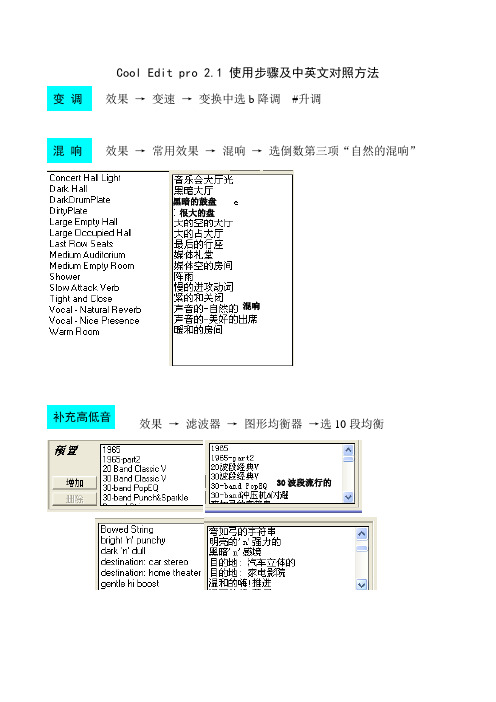
Cool Edit pro 2.1 使用步骤及中英文对照方法
效果 →
变速 → 变换中选b 降调 #升调
效果 → 常用效果 → 混响 → 选倒数第三项“自然的混响”
效果 → 滤波器 → 图形均衡器 →选10段均衡
变 调 混 响 补充高低音 黑暗的鼓盘
很大的盘
混响
30波段流行的
效果 → Directx → 选BBEsonicmaximizer →出现调音台
BBE 效果 合适的低音 早期的 EQ 补偿 电话 剪切
微光 VOX
吐字清楚
现场鼓声
选声音的→确定
效果 → 波形振幅 → 声道重混缩 → 选第三项“声音的剪切”
先选一小段(未唱歌时的环境噪音) 效果 → 噪音消除 →
降噪器 → 采样 → 确定→ 再全选 再降噪器 → 直接确定
消 原 声 降 噪 右边的
电影戏剧
电影戏剧 右边的
场地
场地
效果 → 波形振幅 → 音量标准化 → 选100% → 确定 屏幕右下角小喇叭 → 属性 → 选录音 → 选话筒 → 回到编辑器 → 多轨里 在2轨点R → 再点左下角录音 → 开始放1轨的歌曲 在2轨中录音了。
再进行降噪等处理。
文件 → 混缩另存为 → 格式为MP3 声音加大 录音 保存。
录音软件CoolEdit Pro 2使用教程
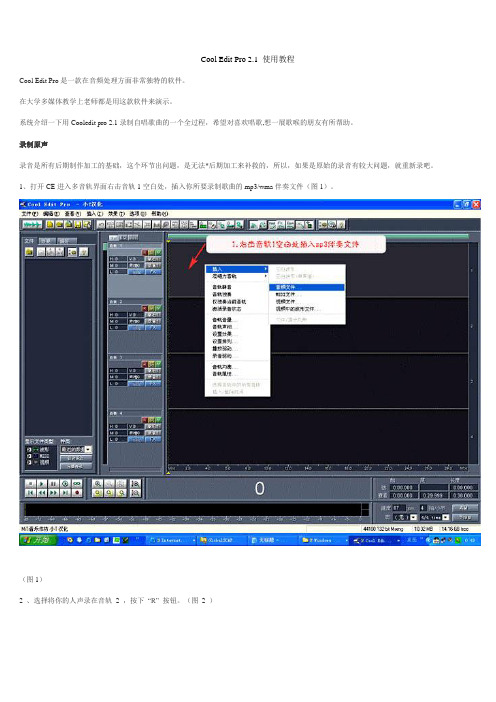
Cool Edit Pro 2.1 使用教程Cool Edit Pro是一款在音频处理方面非常独特的软件。
在大学多媒体教学上老师都是用这款软件来演示。
系统介绍一下用Cooledit pro 2.1录制自唱歌曲的一个全过程,希望对喜欢唱歌,想一展歌喉的朋友有所帮助。
录制原声录音是所有后期制作加工的基础,这个环节出问题,是无法*后期加工来补救的,所以,如果是原始的录音有较大问题,就重新录吧。
1、打开CE进入多音轨界面右击音轨1空白处,插入你所要录制歌曲的mp3/wma伴奏文件(图1)。
(图1)2 、选择将你的人声录在音轨2 ,按下“R” 按钮。
(图2 )(图 2 )3 、按下左下方的红色录音键,跟随伴奏音乐开始演唱和录制。
(图3 )(图 3 )4 、录音完毕后,可点左下方播音键进行试听,看有无严重的出错,是否要重新录制(图4 )(图 4 )5 、双击音轨2 进入波形編辑界面(图5 ),将你录制的原始人声文件保存为mp3pro 格式(图6 图7 ),以前的介绍中是让大家存为wav 格式,其实wma/mp3 也是绝对可以的,并且可以节省大量空间。
(图 5 )(图6)(图7 )(注)需要先说明一下的是:录制时要关闭音箱,通过耳机来听伴奏,跟着伴奏进行演唱和录音,录制前,一定要调节好你的总音量及麦克音量,这点至关重要!麦克的音量最好不要超过总音量大小,略小一些为佳,因为如果麦克音量过大,会导致录出的波形成了方波,这种波形的声音是失真的,这样的波形也是无用的,无论你水平多么高超,也不可能处理出令人满意的结果的。
另:如果你的麦克总是录入从耳机中传出的伴奏音乐的声音,建议你用普通的大话筒,只要加一个大转小的接头即可直接在电脑上使用,你会发现录出的效果要干净的多。
降噪是至关重要的一步,做的好有利于下面进一步美化你的声音,做不好就会导致声音失真,彻底破坏原声。
单单这一步就足以独辟篇幅来专门讲解,大家清楚这一点就行了。
cooledit2.1录音简明教程
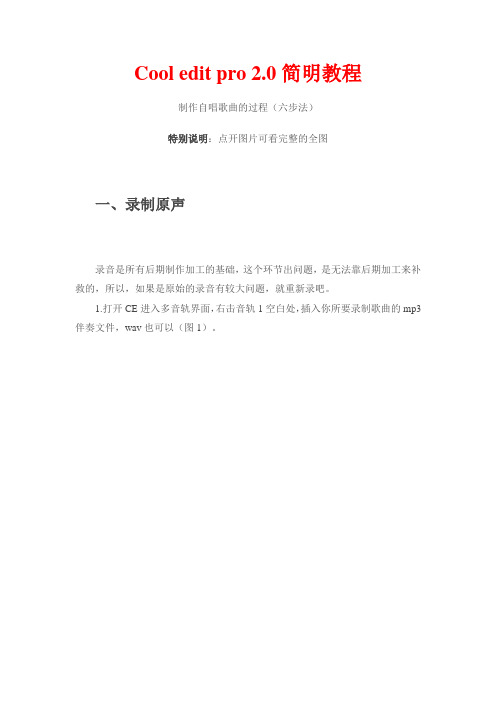
Cool edit pro 2.0简明教程制作自唱歌曲的过程(六步法)特别说明:点开图片可看完整的全图一、录制原声录音是所有后期制作加工的基础,这个环节出问题,是无法靠后期加工来补救的,所以,如果是原始的录音有较大问题,就重新录吧。
1.打开CE进入多音轨界面,右击音轨1空白处,插入你所要录制歌曲的mp3伴奏文件,wav也可以(图1)。
图1插入伴奏音乐文件2.选择将你的人声录在音轨2,按下“R”按钮(图2)。
图2在音轨2录制自己的声音3.按下左下方的红色录音键,跟随伴奏音乐开始演唱和录制(图3)。
图3跟随伴奏音乐开始演唱和录制4.录音完毕后,可点左下方播音键进行试听,看有无严重的出错,是否要重新录制(图4)。
图4试听自己的录音情况5.双击音轨2进入波形編辑界面(图5)。
图5编辑音轨2的波形6.将你录制的原始人声文件保存为mp3格式文件(图6、图7)。
图6保存录制的自己的原始人声文件图7将自己录制的原始人声波形保存为mp3文件以前的介绍中是让大家存为wav格式,其实mp3也是绝对可以的,并且可以节省大量空间。
需要先说明一下的是:录制时要关闭音箱,通过耳机来听伴奏,跟着伴奏进行演唱和录音。
录制前,一定要调节好你的总音量及麦克音量,这点至关重要!麦克的音量最好不要超过总音量大小,略小一些为佳,因为如果麦克音量过大,会导致录出的波形成了方波,这种波形的声音是失真的,这样的波形也是无用的,无论你水平多么高超,也不可能处理出令人满意的结果的。
如果你的麦克总是录入从耳机中传出的伴奏音乐的声音,建议你用普通的大话筒,只要加一个大转小的接头即可直接在电脑上使用,你会发现录出的效果要干净得多。
二、降噪处理降噪是至关重要的一步,做得好有利于下面进一步美化你的声音,做不好就会导致声音失真,彻底破坏原声。
单单这一步就足以独辟篇幅来专门讲解,大家清楚这一点就行了。
1.点击左下方的波形水平放大按钮(带+号的两个分别为水平放大和垂直放大)放大波形,以找出一段适合用来作噪声采样的波形(图8)。
CoolEdit2.1教程
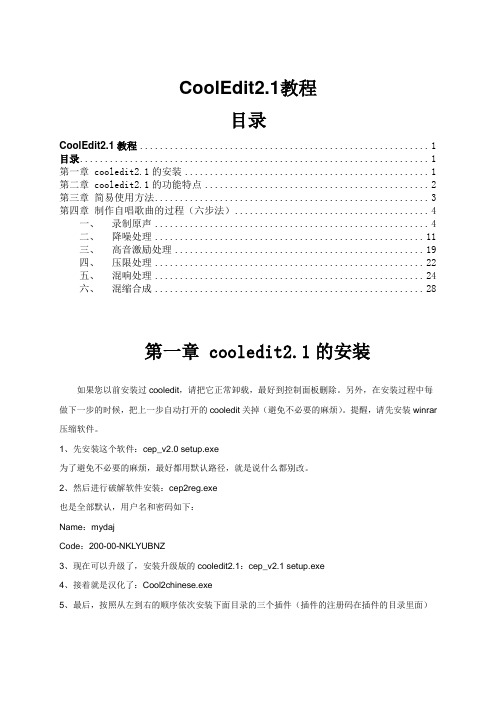
CoolEdit2.1教程目录CoolEdit2.1教程 (1)目录 (1)第一章 cooledit2.1的安装 (1)第二章 cooledit2.1的功能特点 (2)第三章简易使用方法 (3)第四章制作自唱歌曲的过程(六步法) (4)一、录制原声 (4)二、降噪处理 (11)三、高音激励处理 (19)四、压限处理 (22)五、混响处理 (24)六、混缩合成 (28)第一章 cooledit2.1的安装如果您以前安装过cooledit,请把它正常卸载,最好到控制面板删除。
另外,在安装过程中每做下一步的时候,把上一步自动打开的cooledit关掉(避免不必要的麻烦)。
提醒,请先安装winrar 压缩软件。
1、先安装这个软件:cep_v2.0 setup.exe为了避免不必要的麻烦,最好都用默认路径,就是说什么都别改。
2、然后进行破解软件安装:cep2reg.exe也是全部默认,用户名和密码如下:Name:mydajCode:200-00-NKLYUBNZ3、现在可以升级了,安装升级版的cooledit2.1:cep_v2.1 setup.exe4、接着就是汉化了:Cool2chinese.exe5、最后,按照从左到右的顺序依次安装下面目录的三个插件(插件的注册码在插件的目录里面)BBE ultrafunk2 waves第二章 cooledit2.1的功能特点著名的多轨音频编辑软件,功能上比1.2版改进如下:1.实时的非破坏编辑。
2.为每一轨提供了实时效果器链。
3.实时均衡处理器。
4.多轨调音台。
5.多轨模式下对midi文件的支持。
6.可以实现数字式CD抓轨,同时提供批处理式的音乐格式转换或者压缩。
这个功能很强大,也非常方便。
7.对Loop的支持。
8.抽取并编辑视频文件中的音频。
9.X作界面更加灵活化。
10.新增加了几个效果器。
11.相位分析器。
在Analysis菜单下选择"Show Phase Analysis",即可打开相位分析器。
Cool Edit Pro录歌后期处理教程
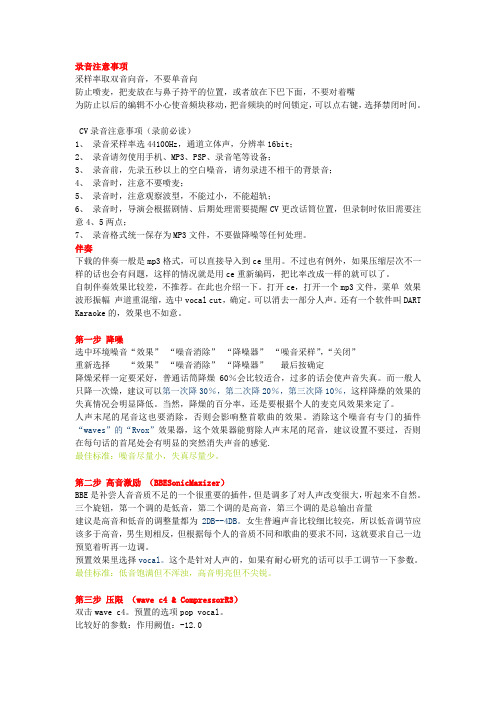
录音注意事项采样率取双音向音,不要单音向防止喷麦,把麦放在与鼻子持平的位置,或者放在下巴下面,不要对着嘴为防止以后的编辑不小心使音频块移动,把音频块的时间锁定,可以点右键,选择禁闭时间。
CV录音注意事项(录前必读)1、录音采样率选44100Hz,通道立体声,分辨率16bit;2、录音请勿使用手机、MP3、PSP、录音笔等设备;3、录音前,先录五秒以上的空白噪音,请勿录进不相干的背景音;4、录音时,注意不要喷麦;5、录音时,注意观察波型,不能过小,不能超轨;6、录音时,导演会根据剧情、后期处理需要提醒CV更改话筒位置,但录制时依旧需要注意4、5两点;7、录音格式统一保存为MP3文件,不要做降噪等任何处理。
伴奏下载的伴奏一般是mp3格式,可以直接导入到ce里用。
不过也有例外,如果压缩层次不一样的话也会有问题,这样的情况就是用ce重新编码,把比率改成一样的就可以了。
自制伴奏效果比较差,不推荐。
在此也介绍一下。
打开ce,打开一个mp3文件,菜单效果波形振幅声道重混缩,选中vocal cut,确定。
可以消去一部分人声。
还有一个软件叫DART Karaoke的,效果也不如意。
第一步降噪选中环境噪音“效果”“噪音消除”“降噪器”“噪音采样”,“关闭”重新选择“效果”“噪音消除”“降噪器”最后按确定降燥采样一定要采好,普通话筒降燥60%会比较适合,过多的话会使声音失真。
而一般人只降一次燥,建议可以第一次降30%,第二次降20%,第三次降10%,这样降燥的效果的失真情况会明显降低。
当然,降燥的百分率,还是要根据个人的麦克风效果来定了。
人声末尾的尾音这也要消除,否则会影响整首歌曲的效果。
消除这个噪音有专门的插件“waves”的“Rvox”效果器,这个效果器能剪除人声末尾的尾音,建议设置不要过,否则在每句话的首尾处会有明显的突然消失声音的感觉.最佳标准:噪音尽量小,失真尽量少。
第二步高音激励(BBESonicMaxizer)BBE是补尝人音音质不足的一个很重要的插件,但是调多了对人声改变很大,听起来不自然。
CoolEditProV2.1简体中文版操作
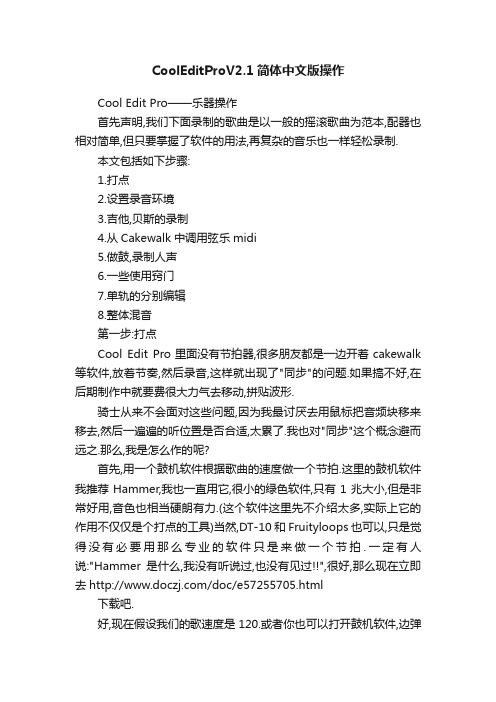
CoolEditProV2.1简体中文版操作Cool Edit Pro——乐器操作首先声明,我们下面录制的歌曲是以一般的摇滚歌曲为范本,配器也相对简单,但只要掌握了软件的用法,再复杂的音乐也一样轻松录制.本文包括如下步骤:1.打点2.设置录音环境3.吉他,贝斯的录制4.从Cakewalk中调用弦乐midi5.做鼓,录制人声6.一些使用窍门7.单轨的分别编辑8.整体混音第一步:打点Cool Edit Pro里面没有节拍器,很多朋友都是一边开着cakewalk 等软件,放着节奏,然后录音,这样就出现了"同步"的问题.如果搞不好,在后期制作中就要费很大力气去移动,拼贴波形.骑士从来不会面对这些问题,因为我最讨厌去用鼠标把音频块移来移去,然后一遍遍的听位置是否合适,太累了.我也对"同步"这个概念避而远之.那么,我是怎么作的呢?首先,用一个鼓机软件根据歌曲的速度做一个节拍.这里的鼓机软件我推荐Hammer,我也一直用它,很小的绿色软件,只有1兆大小,但是非常好用,音色也相当硬朗有力.(这个软件这里先不介绍太多,实际上它的作用不仅仅是个打点的工具)当然,DT-10和Fruityloops也可以,只是觉得没有必要用那么专业的软件只是来做一个节拍.一定有人说:"Hammer是什么,我没有听说过,也没有见过!!",很好,那么现在立即去/doc/e57255705.html下载吧.好,现在假设我们的歌速度是120.或者你也可以打开鼓机软件,边弹琴(唱歌),边调节节拍速度直到你觉得合适为止,这时软件上显示的速度,就是你歌的速度.请看,这就是Hammer的界面:Tempo就是速度,这里根据我们要录的歌,设为120.底下那一排主要设置的是鼓点,我设置的是最简单的"洞达,洞洞达".速度定好以后,看图上的那个下拉菜单,选中"Stream to Disk"项,把节拍存成一个.wav文件.这个文件非常重要,它将在Cool Edit中大展身手,成为以后录制的所有音频的模范-------这个后面自然会得到证实:).注意在存储的对话框里,"Stream Type"中一定要选"Current measure",只保存一个小节.如图:对了,还有一点需要提醒:在存储鼓点文件的时候,最好把文件名存为"120.wav",即以速度为文件名,这样你永远不会忘了你的歌曲的速度了.这个节拍文件到歌曲最后混音的时候就没有用了,但在录音和前期剪辑的时候,还是很有用的.所以,最好选个好听点的节奏和鼓的音色,免得你录音的时候耳朵遭罪,还影响弹琴或者唱歌的发挥:)有了节拍,就可以打开Cool Edit Pro,准备录音了!第二步: 设置录音环境打开Cool Edit Pro,进入多轨录音状态.(如果默认是单轨环境,按一下F12键即可切换,或者点击如图的箭头所指的切换按钮)多轨状态单轨状态首先要做的,就是把我们前面做好的节拍文件插入在第一轨里面,作为一个参照轨.(怎么"参照"后面讲)如图所示,在箭头1所指的黄线处点击鼠标右键,然后在弹出菜单里面选择"插入----wave from File...",如图箭头2所指.然后在对话框里面,选择保存过的那个"120.wav"文件.这时候,在第一轨里面将插入了一个波形文件----120.wav下来要做的是,将这个节奏在第一轨里面复制多次,请看下图:在那个节拍波形上右键点击,在弹出菜单里选择"循环重覆".然后在对话框里面填写你打算重复的遍数.你可以根据你歌曲的长度选择循环多少遍.或者可以先重复几小节,以后需要的时候,再循环也可以.我们这里先循环20遍,大约有42秒左右.如图,第一轨显示的就是经过循环设置的节拍了.看下面的三个箭头所指:1.当按下这个按钮,整个工作区内的所有波形都可以显示在视图里面.可以很方便的总览整个多轨环境.2.横向缩短视图,每个波形相应的缩短.3.横向伸长视图,每个波形相应的伸长.(注:如果歌曲比较长,或者轨数特别多,有时候视图里容不下所有的波形,当你想看全部的波形时,就只要按一下箭头1所指的按钮即可,非常方便)下来,就可以开始录第一路乐器了.假设我们要在第2轨录制一把节奏木吉他.那么如图箭头1所指,首先将第2轨设置为"待录音"状态.然后拿出乐器,摆好麦克风,设置好声卡的录音选项,一切就绪.(一些常识:外录的时候,要戴耳机来听节拍器,而不要让节拍的声音通过音箱外放.否则就把节拍声也录到你的吉他里面去了)现在,按下箭头2所指的录音键,开始录音.耳机里听见第一轨里的节拍声音了吗?弹琴的时候可要卡稳拍子哦:)具体的录音,根据歌曲的不同,乐器的不同,变化也就很多了.下面具体分析一下......第三步:录制吉他,贝斯如果你的技术过硬,耐力也不错,那么例如节奏木吉他,完全可以一口气录完.当然,在这之前,你应该把节拍循环设的足够长,使得你录音的时候,始终有节拍帮你卡速度.假设要录的歌里,从头到尾都有一把木琴扫弦,歌曲长度为3分钟.那么你必须把第一轨的节拍再多循环上一些遍数,使得节拍长度至少有3分钟.如图,在第一轨的节拍波形组的最后一个上点击右键,再重覆循环60遍.Cool Edit允许一次最多循环64次,如果不够,可以多次重复这个步骤,但要记住每次都要在最后一个波形上进行循环选择.否则,新生成的循环将和以前的重叠,使得声音变大一倍.现在就可以录音了,如图中红色的就是录进去的波形,一般在演奏前应该先空出几个小节,一方面让自己先听听节奏,找找感觉,另一方面,可以录进去一段环境噪音,为后期进行采样降噪获取样本.图中显示的是已经录制完毕的木吉他波形.如果你确认满意,就双击这个波形进入单轨模式,选择"保存",存成一个文件,当然,文件名最好能代表这段波形的内容,比如这里就存为"木吉他".如果你录完一听觉得节奏不稳,或者有些地方弹的不满意,那么在红色波形上点一下,再按键盘上"Del"键,就可以删除掉它,重新录制即可.另外,注意图中那条黄线,它控制着你播放和录音的开始位置.如果你是从头开始录,那么记得按下录音键之前先把黄线拉到最左边.某一轨音频录制完成以后,把该轨的"待录音"键复位,红色的波形将变为绿色.如果你忘了这件事,那么在你录制下一轨的时候,这一轨也会受到影响.所以切记,不要忘了保存已完成的音频,不要忘了把该轨波形"变绿".其实,一段吉他录的不好,靠后期的编辑,剪切,拼贴也许可以修补的好一些.但是我不赞成这么做,因为:1.这种音频编辑一般都要耗费大量的时间.必须不断的听,不断的试,而且往往费了很长的时间,发现根本就无法修补.对于缺乏经验的人,有时候无异于一场噩梦!2.经过拼贴的波形,总会有一点点不自然,即使花再大力气,也总有不完美的痕迹.3.既然,又花时间又效果不佳,为何不干脆重新弹一遍呢?有那些编辑的时间,不妨重录上几次,得到一个让自己满意的结果,同时还练了弹琴的节奏感,何乐不为?反正骑士从来不费劲去修补不完美的音频,为了好的效果,我常常把一段吉他录上几十遍乃至百遍,以求满意.好了,现在节奏吉他已经录好了,下来开始录贝斯吧!有的朋友弹琴的耐力不行,往往是几十秒内节奏稳健,音色控制超群,时间一长,手上就容易乱.这样,总是不能一口气录好几分钟的音乐.解决这个问题,可以采用分段录,然后接起来的办法.另外,在录重复较多的乐段,比如不断循环的Riff段时,可以采用"Loop复制法",减轻很多工作量.如下介绍:如图,假设你一口气录完了一段贝斯,这段音乐是以8个小节为周期循环.结果发现质量越往后面越不好,只有第一次循环质量过关,那么,可以只保留第一遍循环,然后重覆循环,后面的就不用弹了:)好,现在横向放大波形,首先将第一遍循环前的无声部分选中.这里就可以看出第一轨的节拍波形的作用了!用鼠标左键在该波形上,划出2个小节,以第一轨的节拍为尺度,非常方便并且绝对准确,不会有任何偏差.如果觉得看的不清楚,可以再横向放大一些.只要你是从整拍开始录起,那么剪切等操作只要用第一轨的每个波形为参照,那么就是绝对精确的.就是把波形放大到极限,也是精准的!呵呵,现在明白为什么我要说那个"120.wav"是很有用的了吧.它的作用还大着呢,后面还会接触到.按"Del"键把划中的那部分亮红色波形删掉.这张图显示的是切除后面的波形,方法和前面一样.从第9个小节开始,将后面的全部波形划成亮红色,按Del删掉.注:这里的"删掉"实际并没有删除那部分波形,只是在多轨模式下使其消失,并且不发声.如果你在单轨模式下打开这段贝斯音频,会发现依然是完整的.这样的好处很大哦,如果发现切除的不合适,随时可以无损恢复,不会造成不可挽回的局面.这也是Cool Edit多轨编辑的一个优势,要好好利用哦:)现在,在这个贝斯波形上右键选择"循环重复",和第一轨的操作完全一样,你可以控制循环的次数,轻松完成贝斯的录制.对于懒人,这个方法简直太方便了.比如我有一首歌,吉他从头到尾都是C,Am,F,G这四个和弦以相同的节奏型不断循环,那么我只需要录2遍循环,甚至只录一遍循环,然后循环复制上N遍就完工了,绝对的轻松惬意.(当然,那样出来的效果你可不要嫌单调,谁让你懒)如图,就是将贝斯段循环后的结果显示.你可以将这些段合并,但是我不建议那么做.原因是,在后面的混音中,因为这些段都是同一个文件,所以只要你调整好一个的EQ,混响,动态等效果,其余的都会一起跟着变.而如果把它们合并的话,合并后的波形文件就会变大,这样可是会大大影响混音的效率哦.好了,通过这2轨的录制,我想录音的步骤你该了解的差不多了吧,下面记得把贝斯这一轨"变绿",然后在第四轨中,如法炮制,录进主音吉他.第四步:做MIDI,并导入Cool Edit Pro中除了坚持传统三大件乐器的朋克,一般的歌曲中,总少不了点钢琴,弦乐什么的.即使是比较传统的摇滚乐,如果要想听起来比较丰满,最好也有一层键盘做铺底.当然这些涉及到编曲的思路,这里就不展开探讨了:) 这一部分的讲解比较费事,我虽然脑子里很明白,可要讲的让每个人也和我一样思路清晰却未必容易.所以,这部分我尽量讲的细一点.要记住,这一课可是考试的重点哦,大家在学习的时候,请把重点的地方用红笔画下来.并作好笔记!最好的办法就是打开软件,照着我的步骤过一遍,这样理解的更透彻也记得更深.已经录完了吉他,贝斯,我们现在需要一轨的弦乐铺底,而且我们不会拉提琴,也没有键盘,或者手头没有这些乐器,这时候,自然要用到midi了.不知道大家用什么软件做midi,反正我只会用Cakewalk,这也是我最早接触的电脑音乐软件,因为它带我入了门,骑士至今对它依然充满感情.不过,鉴于我的midi水平实在一般,所以具体做midi的细节,就不多说了,呵呵.我们还是来详细谈谈和Cool Edit有关的部分吧!打开cakewalk,新建一个文件.因为我们用它只是为我们的歌曲做一轨键盘而已,而且结果是要导入Cool Edit来编辑混音的,所以可以不用保存wrk文件.把歌曲速度设置为120,然后先做个节奏,帮助你做键盘.如图第1,2轨的黄色条,分别是作好的鼓和镲,都是最基本的节奏,只是作为打点用了.做键盘的时候,一般都要有其他乐器的伴奏,所以我们在第三轨插入刚才已经录好的节奏吉他波形文件.(插入波形的方法如图箭头所示) ,就是那个绿色的长条:)现在可以做midi了,具体的做法我就不讲了,这是另一个范畴,也涉及到Cakewalk的使用和技巧了,大家可以参考专门的文章.好,现在如图,红色的第四轨是我们已经作好的键盘midi.经过检验试听,如果一切都觉得合适了,那么现在就要想办法把它输入Cool Edit了.众所周知,Cool Edit Pro是专门的音频处理软件,不支midi.所以很多朋友面对把Cakewalk与Cool Edit结合的问题时候,总是很头痛.如果在cakewalk中播放,用Cool Edit来内录,就会出现所谓"同步"的问题,你很难在两个软件之间保证起始位置无偏差的录制.这样录好的波形,你需要在Cool Edit里仔细调节位置,有时候会耗费很大的工作量却依然包含偏差.现在我讲讲自己的办法,也许不是最好的,但是我觉得很实用,而且也很方便,好理解.思路是这样的,我们首先在Cakewalk里把作好的midi内录成音频,然后把这个音频文件导入Cool Edit即可.请看图所示,我们把除了要导入的轨(在这里是红色的第三轨)以外的音轨设置为静音(或者也可以把第3轨设置为"独奏"状态). 把第5轨设置为"待录音'状态.然后用鼠标控制,使得2个箭头所指的那根竖线停在某一整拍上(当然要在红色轨前面的某一整拍,至少与之同时).。
一步一步教你使用cooledit
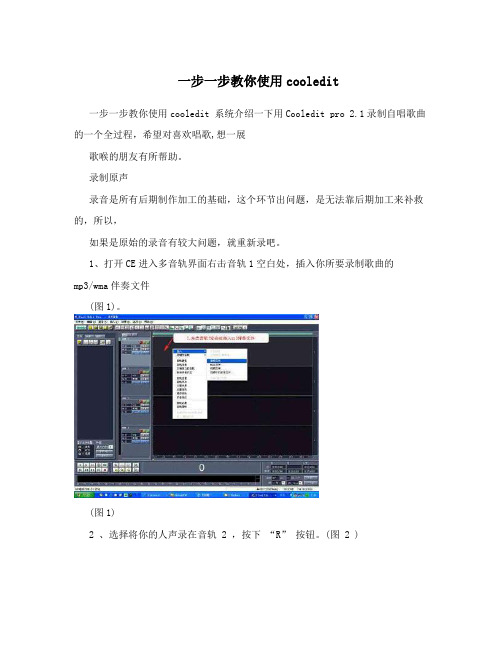
一步一步教你使用cooledit一步一步教你使用cooledit 系统介绍一下用Cooledit pro 2.1录制自唱歌曲的一个全过程,希望对喜欢唱歌,想一展歌喉的朋友有所帮助。
录制原声录音是所有后期制作加工的基础,这个环节出问题,是无法靠后期加工来补救的,所以,如果是原始的录音有较大问题,就重新录吧。
1、打开CE进入多音轨界面右击音轨1空白处,插入你所要录制歌曲的mp3/wma伴奏文件(图1)。
(图1)2 、选择将你的人声录在音轨 2 ,按下“R” 按钮。
(图 2 )(图 2 )3 、按下左下方的红色录音键,跟随伴奏音乐开始演唱和录制。
(图 3 )(图 3 )4 、录音完毕后,可点左下方播音键进行试听,看有无严重的出错,是否要重新录制(图 4 )(图 4 )5 、双击音轨 2 进入波形編辑界面(图 5 ),将你录制的原始人声文件保存为mp3pro 格式(图6 图7 ),以前的介绍中是让大家存为 wav 格式,其实 wma/mp3 也是绝对可以的,并且可以节省大量空间。
(图 5 )(图 6)(图 7 )(注)需要先说明一下的是:录制时要关闭音箱,通过耳机来听伴奏,跟着伴奏进行演唱和录音,录制前,一定要调节好你的总音量及麦克音量,这点至关重要~麦克的音量最好不要超过总音量大小,略小一些为佳,因为如果麦克音量过大,会导致录出的波形成了方波,这种波形的声音是失真的,这样的波形也是无用的,无论你水平多么高超,也不可能处理出令人满意的结果的。
另:如果你的麦克总是录入从耳机中传出的伴奏音乐的声音,建议你用普通的大话筒,只要加一个大转小的接头即可直接在电脑上使用,你会发现录出的效果要干净的多。
降噪是至关重要的一步,做的好有利于下面进一步美化你的声音,做不好就会导致声音失真,彻底破坏原声。
单单这一步就足以独辟篇幅来专门讲解,大家清楚这一点就行了。
1. 点击左下方的波形水平放大按钮(带 + 号的两个分别为水平放大和垂直放大)放大波形,以找出一段适合用来作噪声采样波形(图 8 )。
比较详细的Cool Edit Pro 2.1录音后期制作效果教程

(5)混响.安装“Ultrafunk fx”效果器后有会叫“Reverb R3”的效果器.此工作需要很细心,不同的录音环境,不同的曲风混响效果都不一样的.这需要大家不断的积累经验,容积较大、吸声不足的房间,效果器的人工混响时间要短.男声演唱时混响时间应短些;女声演唱时混响时间可长些.专业歌手混响时间应短些,否则会破坏原有音色的特征,业余歌手可用较长的混响时间,以掩盖声音的不足之处等等……开始使用这个软件的朋友可以具体我提供的数据输进去,一共有13个小方框,第一:0.0 第二:75 第三:7.1 第四:0 第五:50 第六:100 第七:1.0 第八:500 第九:2.2第十:7.8 第十一:0.0 第十二:-14.3 第十三:-12.3 .再次声明,上面提供的不是标准数据,这只是给刚开始用此软件朋友提供的,具体的数据要靠自己的耳朵去感觉.
(7)单声道换声立体声.一般录出的人声都是单身道,这时候需要换成立体声这样听起来才会有立体感和方位感哦。具体方法是这样的:双击音轨进入单轨模式,然后按F11,接着选择16位立体声格式,最后按确定.接着选择全部波形,然后选择“Ultrafunk fx”效果里叫“Phase”的效果器.会出现三个小框框,第一个是调声相状态,第二个是调声场宽度,第三个是处理后的音量大小.大家戴上监听耳机细细的听哦,调到自己感觉最好的数据,然后按确定.这样单声道就转换成立体声了,大家听听,是不是比单声道好听多了呢?
前面这七个步骤就是最基本的人声后期处理步骤
还有很多效果器,这需要大家多多去摸索,多多去尝试,然后把效果加到人声里.
(2)激励人声.双击人声音轨切换到波形编辑界面,选定全部波形,然后在“效果”里选择“DerectX”里的“BBESonicmaximizer”插件,然后大家会看到三个旋钮,第一个调的是低音,第二个调的是高音,第三个调的是总输出音量.大家可以根据人声来调整高低音还要总音量,开始录进去的人声不是很有力度,这就需要加高音激励起来,这样听起来就好听些,不信大家可以试试看咯.
录音软件CoolEditPro2

录音软件Cool Edit Pro 2.1(教程+下载)【转载】点击此处右键另存为下载系统介绍一下用Cooledit pro 2.1录制自唱歌曲的一个全过程,希望对喜欢唱歌,想一展歌喉的朋友有所帮助。
录制原声录音是所有后期制作加工的基础,这个环节出问题,是无法靠后期加工来补救的,所以,如果是原始的录音有较大问题,就重新录吧。
1、打开CE进入多音轨界面右击音轨1空白处,插入你所要录制歌曲的mp3/wma伴奏文件(图1)。
(图1)2 、选择将你的人声录在音轨 2 ,按下“R” 按钮。
(图 2 )(图 2 )3 、按下左下方的红色录音键,跟随伴奏音乐开始演唱和录制。
(图 3 )(图 3 )4 、录音完毕后,可点左下方播音键进行试听,看有无严重的出错,是否要重新录制(图 4 )(图 4 )5 、双击音轨 2 进入波形編辑界面(图 5 ),将你录制的原始人声文件保存为 mp3pro 格式(图6 图7 ),以前的介绍中是让大家存为 wav 格式,其实 wma/mp3 也是绝对可以的,并且可以节省大量空间。
(图 5 )(图 6)(图 7 )(注)需要先说明一下的是:录制时要关闭音箱,通过耳机来听伴奏,跟着伴奏进行演唱和录音,录制前,一定要调节好你的总音量及麦克音量,这点至关重要!麦克的音量最好不要超过总音量大小,略小一些为佳,因为如果麦克音量过大,会导致录出的波形成了方波,这种波形的声音是失真的,这样的波形也是无用的,无论你水平多么高超,也不可能处理出令人满意的结果的。
另:如果你的麦克总是录入从耳机中传出的伴奏音乐的声音,建议你用普通的大话筒,只要加一个大转小的接头即可直接在电脑上使用,你会发现录出的效果要干净的多。
降噪是至关重要的一步,做的好有利于下面进一步美化你的声音,做不好就会导致声音失真,彻底破坏原声。
单单这一步就足以独辟篇幅来专门讲解,大家清楚这一点就行了。
1. 点击左下方的波形水平放大按钮(带 + 号的两个分别为水平放大和垂直放大)放大波形,以找出一段适合用来作噪声采样波形(图 8 )。
CoolEdit2.1完美教程

Cool_Edit_Pro录歌后期教程完美版录音注意事项采样率取双音向音,不要单音向防止喷麦,把麦放在与鼻子持平的位置,或者放在下巴下面,不要对着嘴为防止以后的编辑不小心使音频块移动,把音频块的时间锁定,可以点右键,选择禁闭时间。
CV录音注意事项(录前必读)1、录音采样率选44100Hz,通道立体声,分辨率16bit;2、录音请勿使用手机、MP3、PSP、录音笔等设备;3、录音前,先录五秒以上的空白噪音,请勿录进不相干的背景音;4、录音时,注意不要喷麦;5、录音时,注意观察波型,不能过小,不能超轨;6、录音时,导演会根据剧情、后期处理需要提醒CV更改话筒位置,但录制时依旧需要注意4、5两点;7、录音格式统一保存为MP3文件,不要做降噪等任何处理。
伴奏下载的伴奏一般是mp3格式,可以直接导入到ce里用。
不过也有例外,如果压缩层次不一样的话也会有问题,这样的情况就是用ce重新编码,把比率改成一样的就可以了。
自制伴奏效果比较差,不推荐。
在此也介绍一下。
打开ce,打开一个mp3文件,菜单效果波形振幅声道重混缩,选中vocal cut,确定。
可以消去一部分人声。
还有一个软件叫DART Karaoke的,效果也不如意。
第一步降噪选中环境噪音“效果”“噪音消除”“降噪器”“噪音采样”,“关闭”重新选择“效果”“噪音消除”“降噪器”最后按确定降燥采样一定要采好,普通话筒降燥60%会比较适合,过多的话会使声音失真。
而一般人只降一次燥,建议可以第一次降30%,第二次降20%,第三次降10%,这样降燥的效果的失真情况会明显降低。
当然,降燥的百分率,还是要根据个人的麦克风效果来定了。
人声末尾的尾音这也要消除,否则会影响整首歌曲的效果。
消除这个噪音有专门的插件“waves”的“Rvox”效果器,这个效果器能剪除人声末尾的尾音,建议设置不要过,否则在每句话的首尾处会有明显的突然消失声音的感觉.最佳标准:噪音尽量小,失真尽量少。
CoolEditPro录音后期处理

CoolEditPro录音后期办理CoolEditPro是很多网友翻唱的最常用软件,很多朋友问我:录完音后还要怎样做呢?为什么我唱的歌混缩后不好听呀?其实这里还有一个步骤,就是后期收效的办理。
人声的后期办理.每个人的声线不同样样,所以制作上也会不同样.在这里可是给大家说明步骤和原理,详细数据还要靠大家那双矫捷的耳朵去感觉.进行每一步收效办理时都要用鼠标选中要办理的小节,选中后波形背景是变成白色.人声后期办理详细步骤:(1)降噪.人声从前会有一段噪音,那就是环境噪音,选中那段环境噪音,尔后在菜单栏上选择“收效”,接着选择“刷新收效列表”,出现对话框,选择“是”刷新完后,接着选择菜单栏上“收效”里的“噪音除去”选项,尔后选择“降噪器”,进去后选择“噪音采样”,尔后按“封闭”再.从头选择菜单栏的“收效”里的“噪音除去”的“降噪器”,最后按确定,这样录音过程中的环境噪音就除去了.这可是环境噪音的除去,人声尾端的尾音这也要除去,否则会影响整首歌曲的收效除去这个噪音有专门的插件“waves的”“Rvox效”果器,这个收效器能剪除人声尾端的尾音,建议设置不要过,否则在每句话的首尾处会有明显的突然消失声音的感觉.(2)激励人声.双击人声音轨切换到波形编写界面,选定所有波形,尔后在“收效”里选择“DerectX里”的“BBESonicmaximizer插件”,尔后大家会看到三个旋钮,第一个调的是低音,第二个调的是高音,第三个调的是总输出音量.大家能够依照人声来调整高低音还要总音量,开始录进去的人声不是很有力度,这就需要加高音激励起来,这样听起来就好听些,不信大家能够试一试看咯.(3)压限安装waves1/44.0后,在“DerectX”“wavesC4,”出整窗口.候要依照自己的声音高低行,开始使用件的候也不知道怎么整有关数据,大家能够,在整窗口“load,”去后会看到很多种收效,大家能够倒数第四个“popvocal然”,后按确定.限的作用就是人声的高不要“噪”,低不要“”。
cooleditpro2.1详细教程(图文)

C o o l E d i t P r o 2.1详细教程(图文)-CAL-FENGHAI.-(YICAI)-Company One1Cool Edit Pro 详细教程 (图文)系统介绍一下用Cooledit pro 录制自唱歌曲的一个全过程,希望对喜欢唱歌,想一展歌喉的朋友有所帮助。
录制原声录音是所有后期制作加工的基础,这个环节出问题,是无法靠后期加工来补救的,所以,如果是原始的录音有较大问题,就重新录吧。
1、打开CE进入多音轨界面右击音轨1空白处,插入你所要录制歌曲的mp3伴奏文件,wav也可(图1)。
(图1)2、选择将你的人声录在音轨2,按下“R”按钮。
(图2)(图2)3、按下左下方的红色录音键,跟随伴奏音乐开始演唱和录制。
(图3)(图3)4、录音完毕后,可点左下方播音键进行试听,看有无严重的出错,是否要重新录制(图4)(图4)5、双击音轨2进入波形编辑界面(图5),将你录制的原始人声文件保存为mp3pro格式(图6图7),以前的介绍中是让大家存为wav格式,其实mp3也是绝对可以的,并且可以节省大量空间。
(图5)(图6)(图7)(注)需要先说明一下的是:录制时要关闭音箱,通过耳机来听伴奏,跟着伴奏进行演唱和录音,录制前,一定要调节好你的总音量及麦克音量,这点至关重要!麦克的音量最好不要超过总音量大小,略小一些为佳,因为如果麦克音量过大,会导致录出的波形成了方波,这种波形的声音是失真的,这样的波形也是无用的,无论你水平多么高超,也不可能处理出令人满意的结果的。
另:如果你的麦克总是录入从耳机中传出的伴奏音乐的声音,建议你用普通的大话筒,只要加一个大转小的接头即可直接在电脑上使用,你会发现录出的效果要干净的多。
降噪处理降噪是至关重要的一步,做的好有利于下面进一步美化你的声音,做不好就会导致声音失真,彻底破坏原声。
单单这一步就足以独辟篇幅来专门讲解,大家清楚这一点就行了。
1.点击左下方的波形水平放大按钮(带+号的两个分别为水平放大和垂直放大)放大波形,以找出一段适合用来作噪声采样波形(图8)。
- 1、下载文档前请自行甄别文档内容的完整性,平台不提供额外的编辑、内容补充、找答案等附加服务。
- 2、"仅部分预览"的文档,不可在线预览部分如存在完整性等问题,可反馈申请退款(可完整预览的文档不适用该条件!)。
- 3、如文档侵犯您的权益,请联系客服反馈,我们会尽快为您处理(人工客服工作时间:9:00-18:30)。
Cooledit pro 2.1录歌步骤及后期处理
介绍
系统介绍一下用Cooledit pro 2.1录制自唱歌曲的一个全过程,希望对喜欢唱歌,想一展歌喉的朋友有所帮助。
Cooledit pro 2.1软件下载(右键另存)
第一步:降噪音
1 打开ce,先点亮第3轨的R,然后在安静的环境下,不要出声音,先录一小段,时间不用很长,几秒就可以了。
2 然后右键单击第3轨,选择编辑波形,进入单轨模式,选择效果-噪音消除-降噪器,选择噪音采样.采样结束
后点关闭,再回到单轨模式下,把第3轨删除.
第二步:录歌
在第1轨插入伴奏,点亮第2轨的R ,开始录歌了哦...录歌结束后,右键单击第2轨,(我个人建议先把原唱保存一下,以便做处理的时候随时调出来用).选择编辑波形,选择效果-噪音消除-降噪器,因为刚才已经对噪音
进行了采样,现在只需点确定就OK了.
第三步:后期处理
在单轨模式下
1:选择效果里的Driectx 里的BBESonicMaximier 会出现3个圆钮,第一个是使声音浑厚的效果,第2
个是清亮的效果,第三个是音量。
看自己唱的感觉调节。
我基本都是默认,直接点确定。
也可以视
听来调节感觉。
2:选择效果里的Driectx 里的Wavesc4 这个是压限,就是使声音听起来平稳,不会忽大忽小。
参数如图:
3:选择效果里的Driectx 里的UItrafunkfx 这个插件里的Compressor 参数如图:
4:选择效果里的Driectx 里的UItrafunkfx 这个插件里的Reverb 这个是加混响,参数如图:
5:选择效果里的Driectx 里的UItrafunkfx 这个插件里的Equalier 这是均衡器,参数如图:
这些步骤完成后,回到多轨模式下视听效果。
你唱的声音和伴奏声音大小都能调节。
假如你觉得你的人声小了,可以在第二轨,鼠标右键单击选择调整音频块音量,调节到和音乐般配的效果就可以了。
然后在空白音轨,第三或者第四音轨都可以,右键单击,选择混缩所有波形,这样,伴奏和你自己的声音就合成到一起了。
再右键单击这合成好的轨道选择编辑波形,进入到单轨模式,点左上角的文件,另存为,
选择mp3格式,保存,就OK了~
嘻嘻,熟能生巧,看似很难,其实不难,多录几遍,慢慢就熟悉了。
